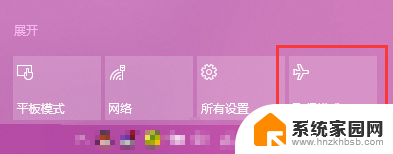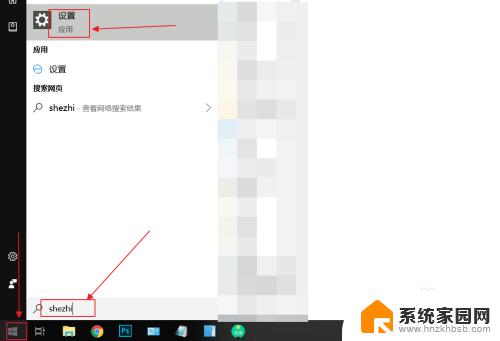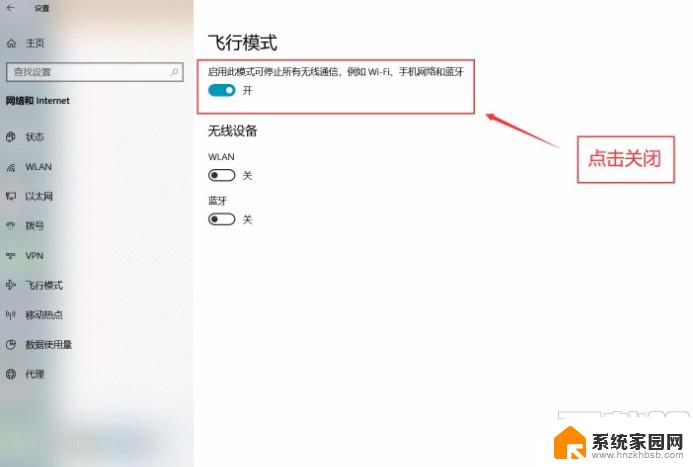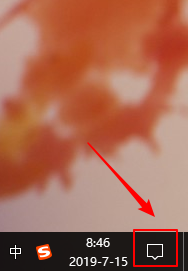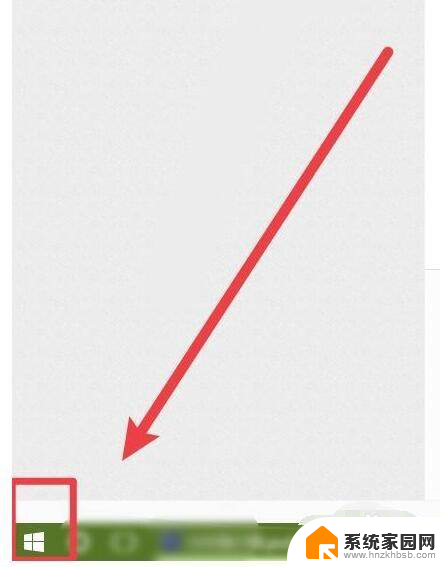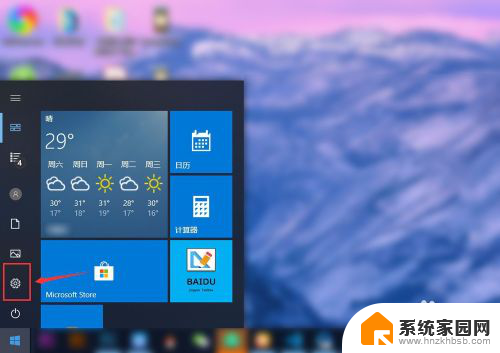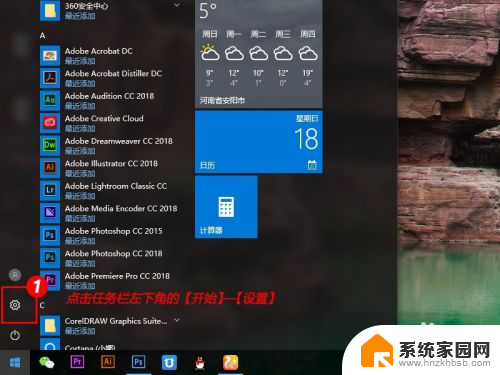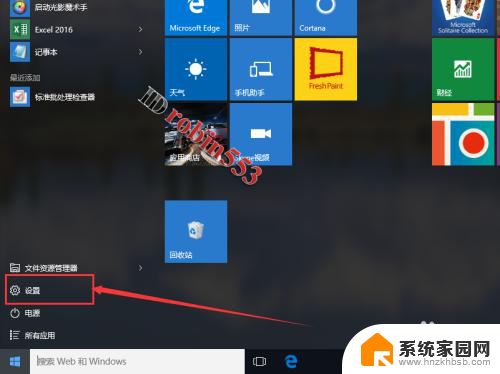电脑如何取消飞行模式设置 Win10如何关闭飞行模式
更新时间:2023-12-23 13:49:06作者:jiang
电脑已成为我们生活中不可或缺的工具之一,在某些特定情况下,我们可能需要将电脑设置为飞行模式,以便在飞行或会议期间不被干扰。而当我们结束飞行或会议后,我们需要知道如何取消电脑的飞行模式设置。在Windows 10操作系统中,关闭飞行模式的方法并不复杂,只需几个简单的步骤即可。接下来我们将详细介绍Win10如何关闭飞行模式,让您轻松应对各种场景下的需求。
方法如下:
1.在Windows10桌面,右键点击桌面左下角的开始按钮。在弹出的菜单中选择“设置”菜单项。
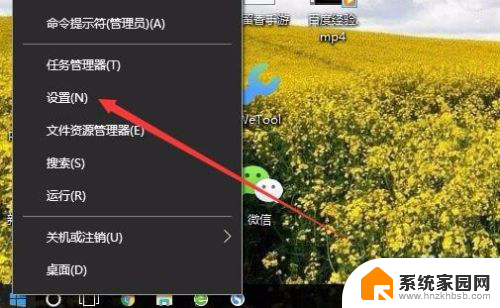
2.在打开的Windows10设置窗口中,点击“网络和Internet”图标。
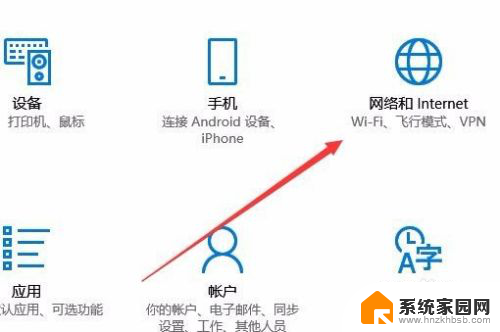
3.在打开的网络设置窗口中,点击左侧的“飞行模式”菜单项。
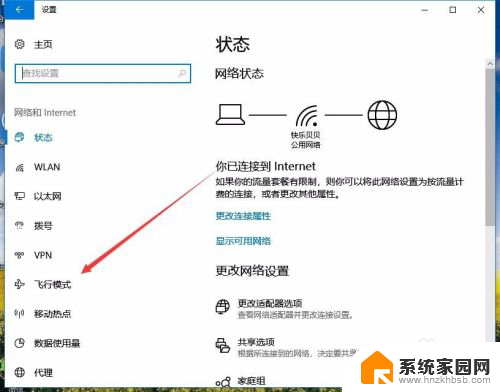
4.然后在右侧的窗口中找到“飞行模式”设置项,可以看到当前是打开状态
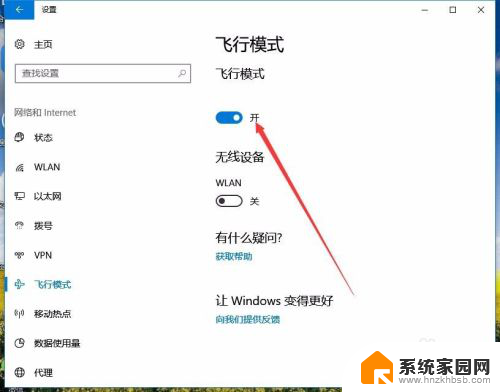
5.我们可以点击下面的开关,把其设置为关闭,这样就关闭了飞行模式了。
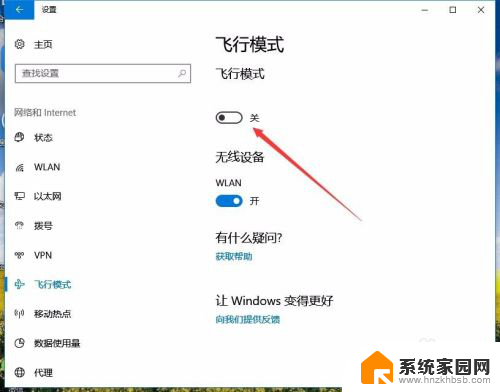
以上就是电脑如何取消飞行模式设置的全部内容,还有不清楚的用户可以参考以上步骤进行操作,希望能对大家有所帮助。